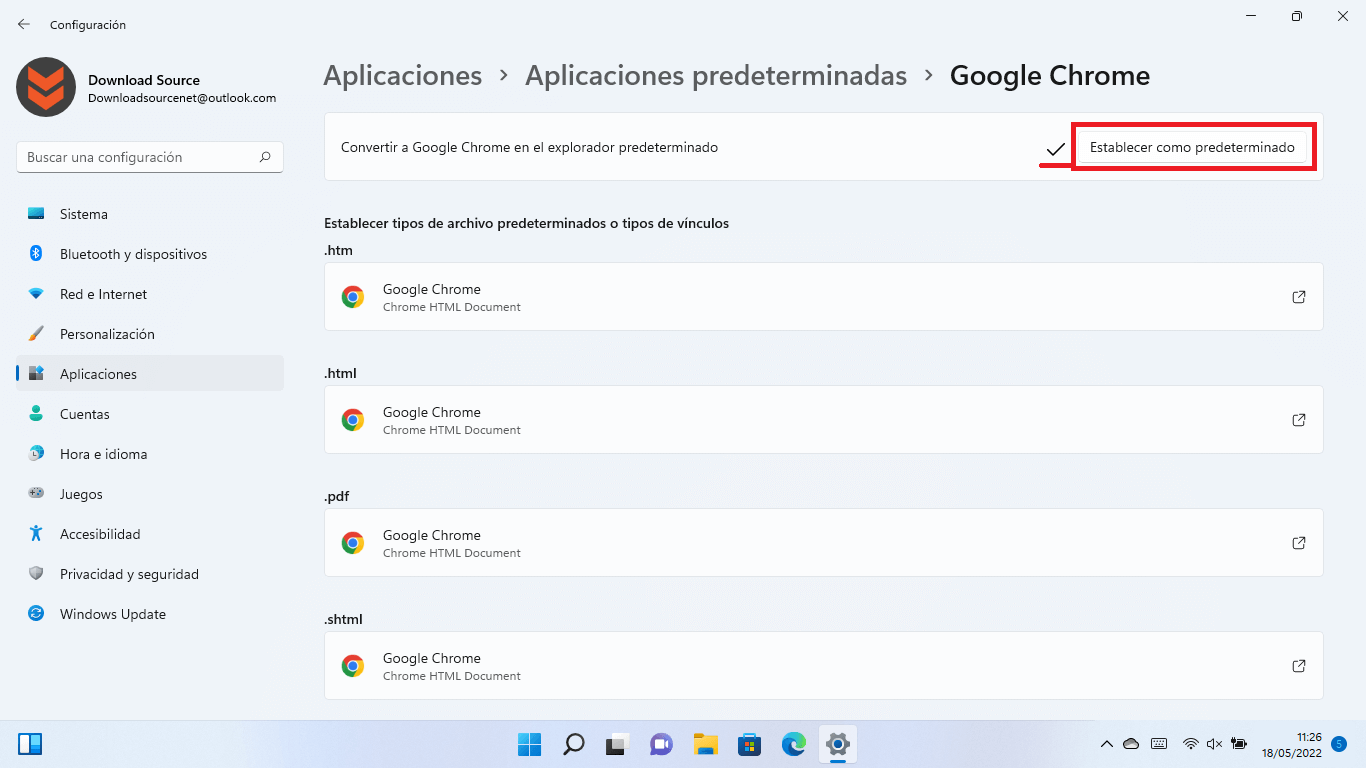Windows 11 cuenta con un navegador Web predeterminado llamado Microsoft Edge. Esto hace que cualquier enlace que se abra desde tu ordenador, automáticamente el navegador en el que se visita la Web especifica de dicho link será Microsoft Edge. Como no es extraño, lo cierto es que muchos usuarios prefieren usar otros navegadores como Google Chrome y por lo tanto se preguntan si puede configurarse como predeterminado o no.

Relacionado: Como cambiar el programa que abren un tipo de archivo específico en Windows 11
Aunque Microsoft Edge está basado en Chromium y ha mejorado considerablemente, muchos son los usuarios que aun se resisten a usarlo y prefieren seguir utilizando otros navegadores de terceros como Firefox o Google Chrome. Como no podía ser de otra manera, Windows 11 permite a los usuarios no solo utilizar otros navegadores Web, sino que también te permitirá configurarlo como predeterminado para que cualquier enlace que se abra en tu ordenador, lo haga en este navegador de terceros.
Aunque los navegadores de terceros se acoplan perfectamente al sistema operativo Windows 11, lo cierto es que ninguno se integra como lo hace Microsoft Edge, por eso desde Downloadsource.es te animamos a que pienses bien el cambiar este navegador predeterminado por otro como Google Chrome o Firefox.
Si aun así estas convencido de cambiar el navegador predeterminado de Windows 11 de Microsoft Edge a cualquier otro, en este tutorial te mostramos como hacerlo. En el ejemplo que utilizaremos en este tutorial mostraremos como cambiar Microsoft Edge por Google Chrome como navegador predeterminado en Windows 11:
Como cambiar el navegador Web predeterminado de Windows 11
1. Abre la app Configuración usando el atajo: Tecla de Windows + I
2. En la parte izquierda de la ventana tendrás que situarte en: Aplicaciones
3. Renglón seguido en la parte central de la ventana tienes que hacer clic en: Aplicaciones predeterminadas.
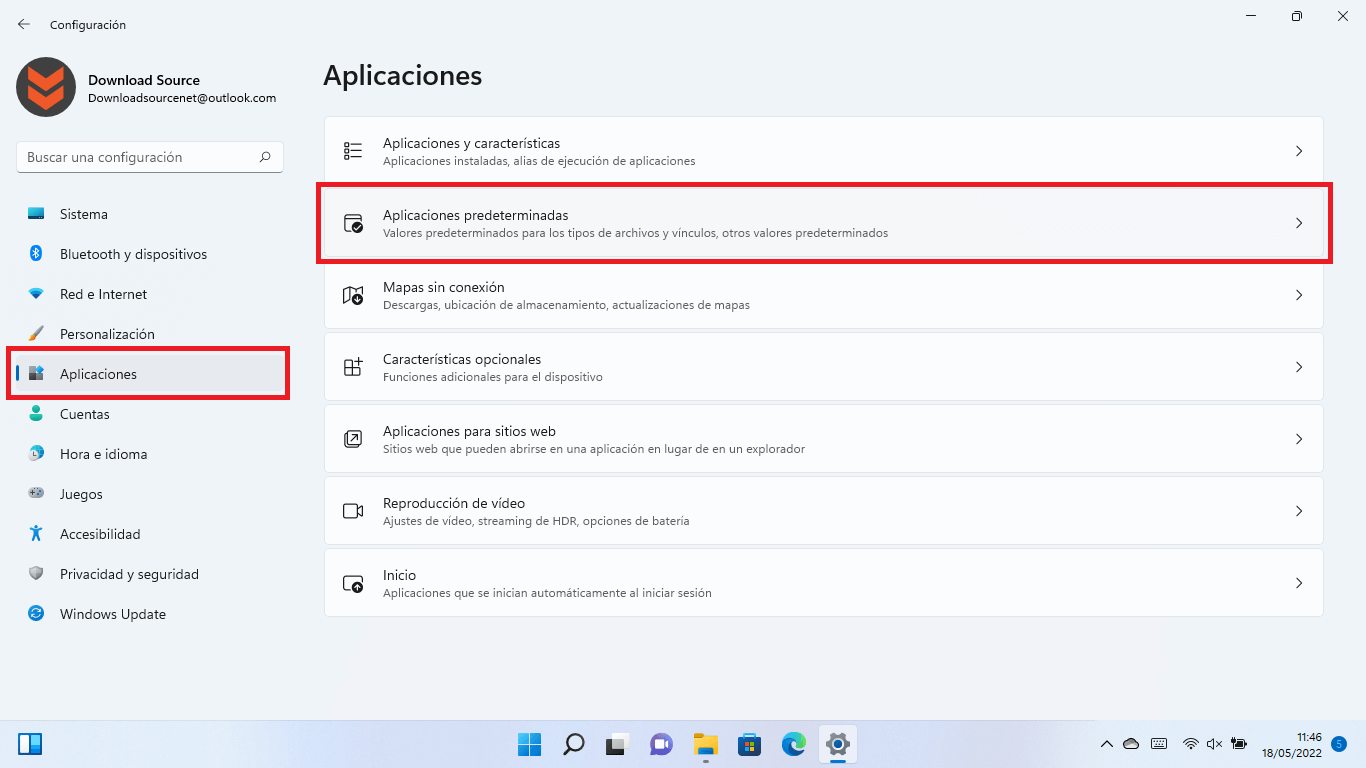
4. Dentro de la nueva pantalla, utiliza la búsqueda para encontrar el navegador instalado que quieres usar como predeterminado.
5. Tan pronto como se muestre el navegador en los resultados de búsqueda, tendrás que hacer clic sobre él.
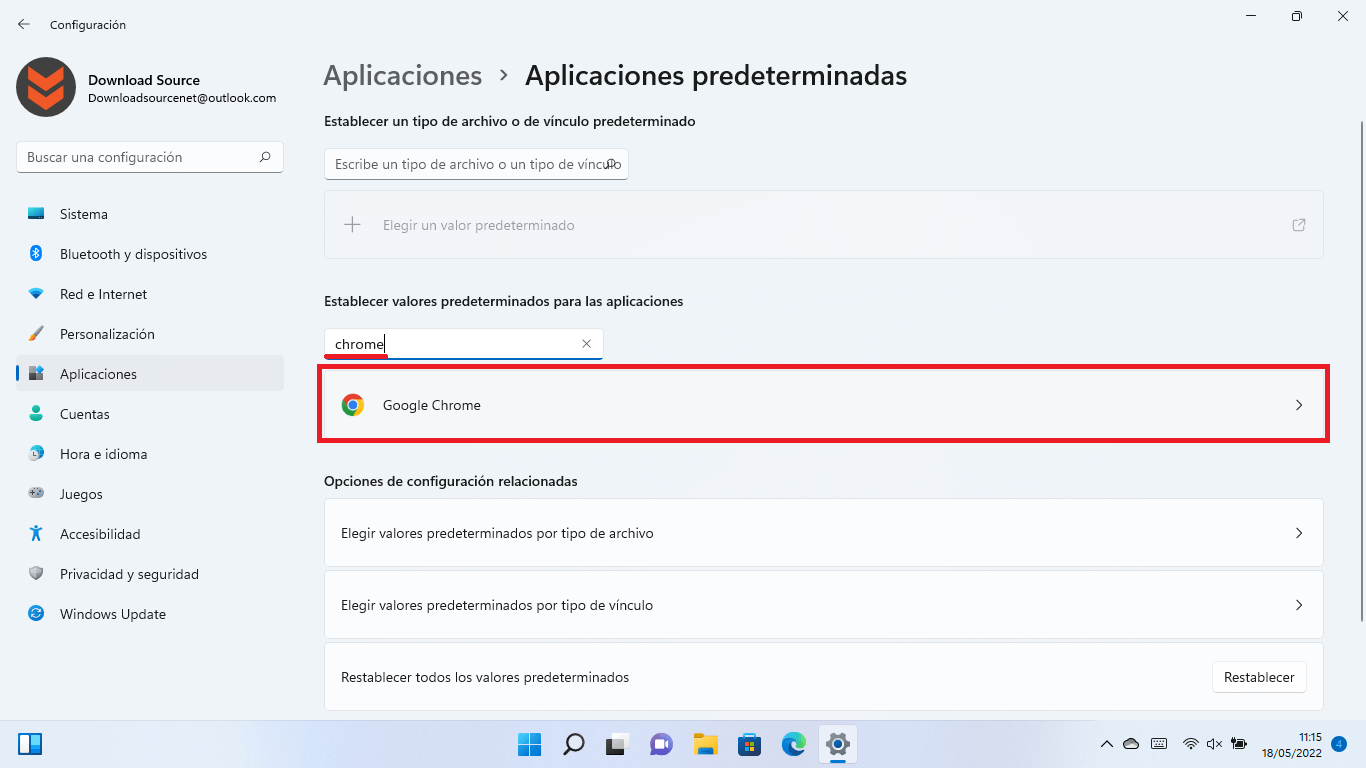
6. Esto te lleva a una nueva pantalla en la que encontrarás y tendrás que hacer clic en el botón: Establecer como predeterminado.
7. Un icono en forma de V aparecerá junto al botón Establecer como predeterminado.